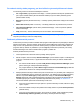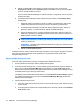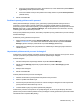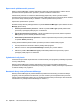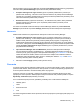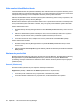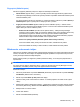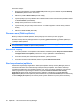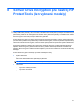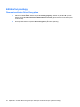HP ProtectTools User Guide - Windows XP, Windows Vista, Windows 7
Fingerprint (Odtlačok prsta)
Na karte Fingerprint (Odtlačok prsta) sú k dispozícii nasledujúce nastavenia:
●
Quick Actions (Rýchle akcie) – pomocou položky Quick Actions (Rýchle akcie) vyberte úlohu
nástroja Security Manager, ktorá sa má vykonať pri stlačení a podržaní nastaveného klávesu počas
snímania odtlačku prsta.
Ak chcete priradiť rýchlu akciu k niektorému z uvedených klávesov, kliknite na položku (kláves) +
odtlačok prsta a potom vyberte jednu z dostupných úloh v ponuke.
●
Fingerprint Scan Feedback (Spätná väzba pri snímaní odtlačkov prstov) – zobrazí sa iba v
prípade, keď je k dispozícii snímač odtlačkov prstov. Pomocou tohto nastavenia môžete upraviť
spätnú väzbu pri snímaní odtlačkov prstov.
◦
Enable sound feedback (Povoliť zvukovú spätnú väzbu) – nástroj Security Manager
poskytuje zvukovú spätnú väzbu po nasnímaní odtlačku prsta, pričom prehráva rôzne zvuky
pre konkrétne programové udalosti. Nové zvuky pre tieto udalosti môžete priradiť
prostredníctvom karty Sounds (Zvuky) v časti Ovládací panel systému Windows, prípadne
môžete zrušením tejto možnosti zakázať zvukovú spätnú väzbu.
◦
Show scan quality feedback (Zobraziť spätnú väzbu kvality snímania)
Ak chcete zobraziť všetky snímky bez ohľadu na kvalitu, začiarknite toto políčko.
Ak chcete zobraziť iba snímky s dobrou kvalitou, zrušte začiarknutie tohto políčka.
Zálohovanie a obnovenie údajov
Odporúča sa pravidelne zálohovať údaje nástroja Security Manager. Ako často treba zálohovať závisí
od toho, ako často sa menia údaje. Ak napríklad každý deň pridávate nové prihlasovacie poverenia,
mali by ste zrejme zálohovať údaje každý deň.
Zálohy môžete použiť aj na migráciu z jedného počítača na druhý, čo sa nazýva aj importovanie a
exportovanie.
POZNÁMKA: Táto funkcia zálohuje iba údaje.
Ak chcete obnoviť údaje zo záložného súboru, nástroj HP ProtectTools Security Manager musí byť
nainštalovaný na každom počítači, ktorý bude prijímať zálohované údaje.
Zálohovanie údajov:
1. Na ľavom paneli kliknite na položku Advanced (Rozšírené) a potom kliknite na položku Backup
and Restore (Zálohovanie a obnovenie).
2. Kliknite na položku Back up data (Zálohovať údaje).
3. Vyberte moduly, ktoré chcete zahrnúť v zálohe. Vo väčšine prípadov ich budete chcieť vybrať
všetky.
4. Zadajte názov súboru ukladacieho priestoru. V predvolenom nastavení sa súbor uloží do priečinka
Documents (Dokumenty). Kliknite na tlačidlo Browse (Prehľadávať) a zadajte iné umiestnenie.
5. Zadajte heslo na ochranu súboru.
6. Overte vašu identitu.
7. Kliknite na tlačidlo Finish (Dokončiť).
Všeobecné úlohy 39